H3CER5200路由器接可网管交换机划分网段案例
H3C交换机与外网段连接设置方案(0415)

H3C交换机与外网段连接设置方案:Digicom XLan 系统是一个分布式的网络处理系统,本身带有DHCP服务器,不好与客户现有的网络结合组成一体【即:尽量不要与客户网络同一网段,除非用户的局域网中没有DHCP服务器(不是自动寻址),仅是一个“对等网”结构】。
但为了将客户的VLINK信号源或各种远程IP摄像视频信号源采集到大墙上显示,就必须有一个方案解决此问题。
解决方案如下:以下假设XLan系统使用172.16.129.0 网段;网关172.16.129.254客户局域网使用192.168.145.0 网段。
网关192.168.145.254第一方案:若客户只有一两台电脑要连接到XLan系统,最简单的办法是为这一两台电脑配备多一块网卡或一个网口多个IP地址,这样,就可直接通过交换机直连跨网段操作;第二方案:若客户仅要求有三~四台电脑要连通到XLan系统(这些电脑一般是作为VLINK信号源),这样,按如下方法处理:1)由客户网络管理员分配一个在客户局域网段中闲置的IP地址(例:192.168.100.200)2)设置XLan系统H3C交换机,将最末的千兆端口(第24或48口)定义为属于VLAN 8中的192.168.145.200; (注:设置步骤见最后,VLAN 8是假设的)3)将交换机最末的千兆端口(第24或48口)连接网线,与192.168.145.00网段相通;4)在连接到客户网络的电脑上设置路由,允许路由到192.168.145.200;(见下)进入DOS方式:〉route –p add 172.16.129.0 mask 255.255.255.0 192.168.145.200(将172.16.129.0网段添加到路由表中) 〉route print ( 查看添加的路由表)〉route delete 172.16.129.0 ( 删除添加的路由)5)处于不同网段的电脑互PING,必须要设置网关;例:控制PC的IP地址:172.16.129.100 255.255.255.0要设置网关:172.16.129.254 才能与192.168.145.0网段PING通!第三方案:若客户要求自己现有的整个局域网与XLan系统连通,有两个方法:1. 网关改在用户三层交换机内:(此方法最简单可行,要用户配合设置):1)在用户核心三层交换机内设置一个VLAN (例:VLAN 8);2)将XLAN系统网关172.16.129.254 设置在VLAN 8内;3)在用户核心三层交换机内确定一个网络端口(例:24口),该端口归属VLAN 8; 4)在该端口连接一条六类网线到我方交换机的任意端口;5)在我方H3C交换机的做如下设置(目的是在交换机内去除172.16.129.254网关):<H3C>res save (清除交换机内部设置)<H3C>reb (重启交换机,需几分钟)<H3C> (在<H3C>提示符后粘贴如下“无网关设置”的命令行)system-viewstp disableigmp-snoopingquitvlan 1igmp-snooping enableigmp-snooping drop-unknownigmp-snooping querierigmp-snooping general-query source-ip 172.16.129.254quitsaveyyquit2. 在我方交换机设置路由,在用户交换机“路由表”内添加路由:1)由客户网络管理员分配一个在客户局域网段(假设是192.168.145. 0)中闲置的IP地址(假设:192.168.145.200/24)。
H3C-ER5200企业级路由器配置

H3C ER系列企业级路由器用户手册杭州华三通信技术有限公司.cn资料版本:5WCopyright © 2010-2011杭州华三通信技术有限公司及其许可者版权所有,保留一切权利。
未经本公司书面许可,任何单位和个人不得擅自摘抄、复制本书内容的部分或全部,并不得以任何形式传播。
H3C、、Aolynk、、H3Care、、TOP G、、IRF、NetPilot、Neocean、NeoVTL、SecPro、SecPoint、SecEngine、SecPath、Comware、Secware、Storware、NQA、VVG、V2G、V n G、PSPT、XGbus、N-Bus、TiGem、InnoVision、HUASAN、华三均为杭州华三通信技术有限公司的商标。
对于本手册中出现的其它公司的商标、产品标识及商品名称,由各自权利人拥有。
由于产品版本升级或其他原因,本手册内容有可能变更。
H3C保留在没有任何通知或者提示的情况下对本手册的内容进行修改的权利。
本手册仅作为使用指导,H3C尽全力在本手册中提供准确的信息,但是H3C并不确保手册内容完全没有错误,本手册中的所有陈述、信息和建议也不构成任何明示或暗示的担保。
前言《H3C ER系列企业级路由器用户手册》将会详细地指导您如何通过Web设置页面或命令行对设备进行本地管理。
前言部分包含如下内容:读者对象本书约定资料获取方式技术支持资料意见反馈读者对象本手册主要适用于如下工程师:网络规划人员现场技术支持与维护人员负责网络配置和维护的网络管理员本书约定1.命令行格式约定格式意义粗体斜体[]{ x | y | ... } [ x | y | ... ] { x | y | ... } * [ x | y | ... ] * &<1-n># 命令行关键字(命令中保持不变、必须照输的部分)采用加粗字体表示。
命令行参数(命令中必须由实际值进行替代的部分)采用斜体表示。
H3C交换机与外网段连接设置方案(20130415)

H3C交换机与外网段连接设置方案:Digicom XLan 系统是一个分布式的网络处理系统,本身带有DHCP服务器,不好与客户现有的网络结合组成一体【即:尽量不要与客户网络同一网段,除非用户的局域网中没有DHCP服务器(不是自动寻址),仅是一个“对等网”结构】。
但为了将客户的VLINK信号源或各种远程IP摄像视频信号源采集到大墙上显示,就必须有一个方案解决此问题。
解决方案如下:以下假设XLan系统使用172.16.129.0 网段;网关172.16.129.254客户局域网使用192.168.145.0 网段。
网关192.168.145.254第一方案:若客户只有一两台电脑要连接到XLan系统,最简单的办法是为这一两台电脑配备多一块网卡或一个网口多个IP地址,这样,就可直接通过交换机直连跨网段操作;第二方案:若客户仅要求有三~四台电脑要连通到XLan系统(这些电脑一般是作为VLINK信号源),这样,按如下方法处理:1)由客户网络管理员分配一个在客户局域网段中闲置的IP地址(例:192.168.100.200)2)设置XLan系统H3C交换机,将最末的千兆端口(第24或48口)定义为属于VLAN 8中的192.168.145.200; (注:设置步骤见最后,VLAN 8是假设的)3)将交换机最末的千兆端口(第24或48口)连接网线,与192.168.145.00网段相通;4)在连接到客户网络的电脑上设置路由,允许路由到192.168.145.200;(见下)进入DOS方式:〉route –p add 172.16.129.0 mask 255.255.255.0 192.168.145.200(将172.16.129.0网段添加到路由表中) 〉route print ( 查看添加的路由表)〉route delete 172.16.129.0 ( 删除添加的路由)5)处于不同网段的电脑互PING,必须要设置网关;例:控制PC的IP地址:172.16.129.100 255.255.255.0要设置网关:172.16.129.254 才能与192.168.145.0网段PING通!第三方案:若客户要求自己现有的整个局域网与XLan系统连通,有两个方法:1. 网关改在用户三层交换机内:(此方法最简单可行,要用户配合设置):1)在用户核心三层交换机内设置一个VLAN (例:VLAN 8);2)将XLAN系统网关172.16.129.254 设置在VLAN 8内;3)在用户核心三层交换机内确定一个网络端口(例:24口),该端口归属VLAN 8; 4)在该端口连接一条六类网线到我方交换机的任意端口;5)在我方H3C交换机的做如下设置(目的是在交换机内去除172.16.129.254网关):<H3C>res save (清除交换机内部设置)<H3C>reb (重启交换机,需几分钟)<H3C> (在<H3C>提示符后粘贴如下“无网关设置”的命令行)system-viewstp disableigmp-snoopingquitvlan 1igmp-snooping enableigmp-snooping drop-unknownigmp-snooping querierigmp-snooping general-query source-ip 172.16.129.254quitsaveyyquit2. 在我方交换机设置路由,在用户交换机“路由表”内添加路由:1)由客户网络管理员分配一个在客户局域网段(假设是192.168.145. 0)中闲置的IP地址(假设:192.168.145.200/24)。
华为5200配置实例手册

华为 5200 配置实例手册[sell=XX]第 1节业务介绍1-11.1本文档的目的1-11.2具体实例内容概览1-1第 2节 PPP 用户上线配置实例2-22.1PPP 业务与组网介绍2-22.2PPP 用户基本上线实例2-22.3PPP 用户扩展实2-5第 3节 L2TP 用户上线实例3-73.1L2TP业务与组网介绍3-73.2L2TP用户上线配置3-8第 4节控制组播的实例4-104.1控制组播介绍和组网4-104.2简单控制组播实例4-114.3对组播源认证的实例4-13第 5节 NAT 业务配置实例5-175.1NAT介绍与组网图5-175.2NAT简单配置实例5-185.3只替换地址的NAT 实例5-20第 6节 PnP 配置实例6-236.1Pnp介绍与组网图6-236.2 pnp用户 web认证应用实例6-24第 7节三层认证与 ACL 应用配置实例7-277.1三层认证介绍与组网7-277.2三层认证的实例7-27第 8节 dot1x 配置实例8-308.1 dot1x介绍与组网图8-308.2 dot1x简单配置实例8-31第 9节三层专线配置实例9-339.1三层专线介绍与组网9-339.2实例介绍9-34第 10节二层专线接入实例10-3610.1二层专线介绍与组网图10-3610.2二层专线 MA5200分配地址的配置实例10-37第 11节 Vlan 透传专线配置实例11-3911.1Vlan透传的介绍与组网图11-3911.2Vlan透传配置实例11-40第 12节PPPoE 专线配置实例12-4212.1Pppoe 专线介绍与组网12-4212.2PPPoE 专线配置实例12-42第1节业务介绍1.1本文档的目的我们已经有了各式各样开局文档,包括配置命令,配置指导书等等,目的只有一个:让开局人员能够顺利的开局,并且解决常见的一些配置问题。
本文的目的也不另外,让大家从一个个具体的配置实例中更感性的认识一下配置过程,本实例基本是实际环境的运行结果,简单的增加了一些解释与说明,以便更好的理解配置。
h3c交换机与外网段连接设置方案(0415)教学提纲

H3C交换机与外网段连接设置方案:Digicom XLan 系统是一个分布式的网络处理系统,本身带有DHCP服务器,不好与客户现有的网络结合组成一体【即:尽量不要与客户网络同一网段,除非用户的局域网中没有DHCP服务器(不是自动寻址),仅是一个“对等网”结构】。
但为了将客户的VLINK信号源或各种远程IP摄像视频信号源采集到大墙上显示,就必须有一个方案解决此问题。
解决方案如下:以下假设XLan系统使用172.16.129.0 网段;网关172.16.129.254客户局域网使用192.168.145.0 网段。
网关192.168.145.254第一方案:若客户只有一两台电脑要连接到XLan系统,最简单的办法是为这一两台电脑配备多一块网卡或一个网口多个IP地址,这样,就可直接通过交换机直连跨网段操作;第二方案:若客户仅要求有三~四台电脑要连通到XLan系统(这些电脑一般是作为VLINK信号源),这样,按如下方法处理:1)由客户网络管理员分配一个在客户局域网段中闲置的IP地址(例:192.168.100.200)2)设置XLan系统H3C交换机,将最末的千兆端口(第24或48口)定义为属于VLAN 8中的192.168.145.200; (注:设置步骤见最后,VLAN 8是假设的)3)将交换机最末的千兆端口(第24或48口)连接网线,与192.168.145.00网段相通;4)在连接到客户网络的电脑上设置路由,允许路由到192.168.145.200;(见下)进入DOS方式:〉route –p add 172.16.129.0 mask 255.255.255.0 192.168.145.200(将172.16.129.0网段添加到路由表中) 〉route print ( 查看添加的路由表)〉route delete 172.16.129.0 ( 删除添加的路由)5)处于不同网段的电脑互PING,必须要设置网关;例:控制PC的IP地址:172.16.129.100 255.255.255.0要设置网关:172.16.129.254 才能与192.168.145.0网段PING通!第三方案:若客户要求自己现有的整个局域网与XLan系统连通,有两个方法:1. 网关改在用户三层交换机内:(此方法最简单可行,要用户配合设置):1)在用户核心三层交换机内设置一个VLAN (例:VLAN 8);2)将XLAN系统网关172.16.129.254 设置在VLAN 8内;3)在用户核心三层交换机内确定一个网络端口(例:24口),该端口归属VLAN 8; 4)在该端口连接一条六类网线到我方交换机的任意端口;5)在我方H3C交换机的做如下设置(目的是在交换机内去除172.16.129.254网关):<H3C>res save (清除交换机内部设置)<H3C>reb (重启交换机,需几分钟)<H3C> (在<H3C>提示符后粘贴如下“无网关设置”的命令行)system-viewstp disableigmp-snoopingquitvlan 1igmp-snooping enableigmp-snooping drop-unknownigmp-snooping querierigmp-snooping general-query source-ip 172.16.129.254quitsaveyyquit2. 在我方交换机设置路由,在用户交换机“路由表”内添加路由:1)由客户网络管理员分配一个在客户局域网段(假设是192.168.145. 0)中闲置的IP地址(假设:192.168.145.200/24)。
无线多网 段上网的配置实例
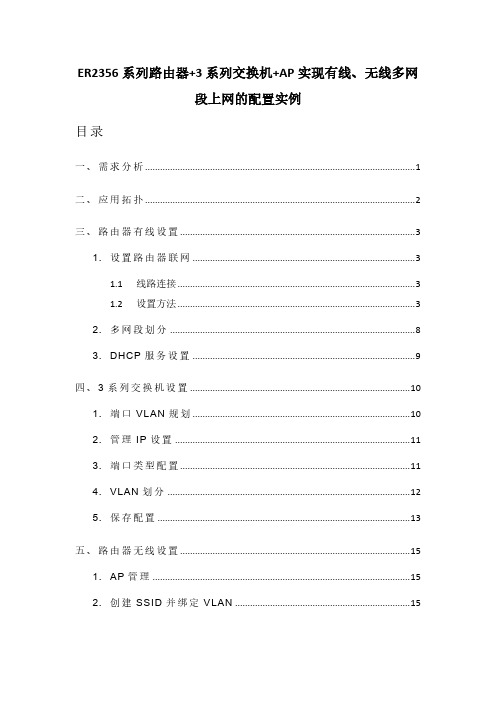
ER2356系列路由器+3系列交换机+AP实现有线、无线多网段上网的配置实例目录一、需求分析 (1)二、应用拓扑 (2)三、路由器有线设置 (3)1.设置路由器联网 (3)1.1 线路连接 (3)1.2 设置方法 (3)2.多网段划分 (8)3.DHCP服务设置 (9)四、3系列交换机设置 (10)1.端口VLAN规划 (10)2.管理IP设置 (11)3.端口类型配置 (11)4.VLAN划分 (12)5.保存配置 (13)五、路由器无线设置 (15)1.AP管理 (15)2.创建SSID并绑定VLAN (15)一、需求分析某企业使用TP-LINK ER2356系列商用路由器、3系列交换机、AP,实现有线、无线多网段上网,具体需求如下:1. 内网划分四个网段,分别为设备管理网段、销售无线网段、研发无线网段、有线办公网段。
2. 有线接到对应端口、无线关联不同的SSID可以获取到对应网段的IP地址,并可以上网。
3. 公司各个区域都可以搜到对应部门的无线信号,并可以连接上网。
二、应用拓扑根据上述用户需求和客户实际现场环境,规划网络拓扑如下图所示。
针对上图所示的网络拓扑结构,本例中采用的TP-LINK商用路由器TL-ER6220G V4.0,3系列交换机TL-SG3218 V4.0,基本设置步骤如下。
三、路由器有线设置1. 设置路由器联网1.1 线路连接将前端上网的宽带线连接到路由器的WAN口,上网电脑连接到路由器任意一个LAN 口。
1.2 设置方法1、登录路由器管理界面打开浏览器,清空地址栏并输入路由器的底部管理地址192.168.1.1,在弹出的设置管理密码界面中,设置用户名及6~15位的管理密码,点击<确认>后路由器自动跳转到管理界面,输入设置的用户名和密码进入管理界面。
注意:请记住设置好的管理密码,用于后续管理路由器。
2、选择WAN口数量按照快速设置向导设置WAN口数量,即外网线路数量。
某大型连锁商业企业网络系统规划与设计

目录第一章需求分析 (3)一、某大型连锁商业企业网络系统规划与设计背景与需求 (3)二、某大型连锁商业企业网络的建设目标 (4)第二章企业网络设计方案 (5)一、方案设计目标 (5)二、方案说明 (6)1. 网络总体设计规划分析 (6)2.网络中心规划设计 (7)3.分部网络规划与设计 (9)4.IP地址规划与VLAN划分 (9)5.网络设备选型 (10)前言全球经济发展日益壮大,商业企业想要适应经济变化的潮流,提高自身的竞争力,获取更多利益的话,构建稳定、高效的的网络势在必行。
本规划就是在此前提下做出来的,它提供了一种妥善的解决方案,并且同样适用于其他同类型的商场百货企业联网建设。
互联网科技日新月异,飞速发展。
人们在金融消费上的观念发生了巨大的变化,如果商场百货企业想要适应这种变化以提升竞争力并且通过它来盈利,商场百货企业就必须随着这些变化做出了相应的调整和适应,就要提供稳定、高效的高质量服务。
本规划就是在此前提下做出来的,它提供了一种妥善的解决方案,并且同样适用于其它同类型的商场百货企业联网建设。
为了适应原有计算机网络的发展和扩大,以及适应各企业、事业部门筹建新的计算机网络,从事通信事业的部门和公司纷纷建立公用数据通信网络,增设各类数据通信服务项目。
使用公用数据通信网时,不需要铺设或租用专用线路,所以投资少、通信费用低,便于中小型企事业单位的计算机和终端入网。
另外由于采用标准通信接口设备,还易把新型计算机和终端连入网内。
再有由于有了公用数据通信网作为基础后,想要筹建新的计算机网络时,只要根据使用者的要求和资源设置情况,制定较高级别的网络协议,并在相应主机系统上用本国相应协议的支持软件即可。
一般地说,在公用数据通信网的基础上可以建立多个类型、功能、协议均不相同的计算机网络。
因此,同一主机系统可以从用于不同的计算机网络,只要在同一主机中配置不同的网络所需要的基本软件就可能做到这一点。
更进一步,如果在不同计算机网络之间,群制定网络互连协议配置相应软件,就能构成更复杂的、规模更大的计算机网络。
H3C二三层交换机和路由器VLAN整体网络对接配置规划

H3C二三层交换机和路由器VLAN整体网络对接配置规划华三凭借丰富的产品系列和深厚的技术积累,交换机产品在数据中心、政府、金融、交通、能源、教育、企业、SOHO均有广泛成熟稳定的应用。
本文以华三为例,讲解华三VLAN整体规划希望对大家有所帮助。
说到华三很多人就会想起华为,简单来说:华为,国内知名企业,未上市公司。
华三,前期华为与3COM公司的合资子公司。
H3C,则是杭州华三股份有限公司。
后被HP收购,现被紫光收购。
设备配置命令有一些区别,但是区别不大。
H3C的产品是华为的中低端产品划分出来的,后期H3C自己也通过自己的研发力量,有了自己的全系列的生产线。
华为的交换机支持两种配置方式,一种基于全局,一种基于接口的形式,很多人认为H3C跟华为一样,确实H3C跟华为很多类似的地方,但是在DHCP方面,定义是不一样,H3C只支持基于全局的方式,并不支持基于接口的,另外防火墙路由器的配置方式与交换机无异。
拓扑图说明:有3个VLAN用户,一个VLAN2,另外一个VLAN3,连接二层交换机,二层交换机连接三层交换机,然后连接出口路由器做NAT,让下面的用户能够访问Internet。
DHCP的应用在三层交换机上面启用,使得下面的客户机能够获取到地址。
1.二层交换机配置(配置VLAN,接口划分)2.三层交换机配置(配置VLAN以及VLAN接口,接口划分)3.三层交换机DHCP配置4.路由器初始化以及其他配置5.DHCP中继配置如何使用1.二层交换机配置创建VLAN[Flysky520]vlan 2 to 3把对应接口加入到VLAN(说明,H3C的接口默认为Access,可以直接在VLAN下添加)[Flysky520]vlan 2[Flysky520-vlan2]port Ethernet 1/02[Flysky520]vlan 3[Flysky520-vlan3]port Ethernet 1/0/3上行接口对应配置为trunk,允许对应的VLAN通过[Flysky520]int e1/0/1[Flysky520-Ethernet1/0/1]port link-type trunk[Flysky520-Ethernet1/0/1]port trunk permit vlan 2 to 3 (注意华为的为allowd这里为permit)2.三层交换机配置创建对应VLAN[Flysky521]vlan 2 to 3下联接入交换机的接口为trunk[Flysky521]int e1/0/1[Flysky521-Ethernet1/0/1]port link-type trunk[Flysky521-Ethernet1/0/1]port trunk permit vlan 2 to 3VLAN接口创建,VLAN2与3作为PC的网关,VLAN1为路由器连接的接口。
H3C UR 路由器+交换机+AP 组网案例说明书
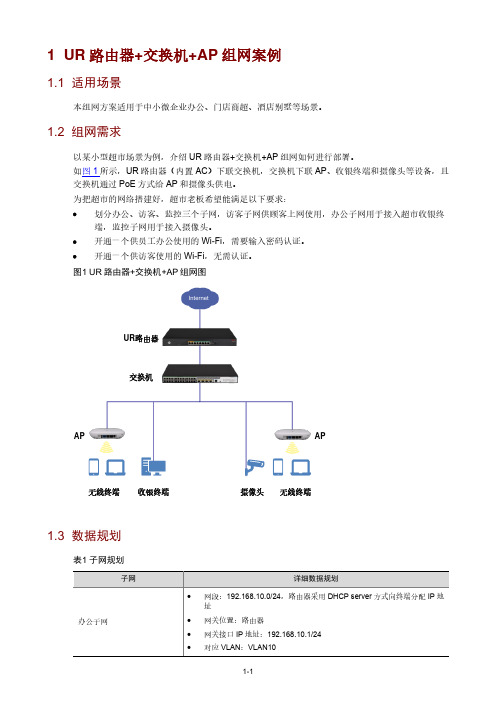
1 UR 路由器+交换机+AP 组网案例1.1 适用场景本组网方案适用于中小微企业办公、门店商超、酒店别墅等场景。
1.2 组网需求以某小型超市场景为例,介绍UR 路由器+交换机+AP 组网如何进行部署。
如图1所示,UR 路由器(内置AC )下联交换机,交换机下联AP 、收银终端和摄像头等设备,且交换机通过PoE 方式给AP 和摄像头供电。
为把超市的网络搭建好,超市老板希望能满足以下要求:•划分办公、访客、监控三个子网,访客子网供顾客上网使用,办公子网用于接入超市收银终端,监控子网用于接入摄像头。
•开通一个供员工办公使用的Wi -Fi ,需要输入密码认证。
• 开通一个供访客使用的Wi -Fi ,无需认证。
图1 UR 路由器+交换机+AP 组网图1.3 数据规划表1 子网规划路由器交换机AP 无线终端收银终端摄像头无线终端AP表2 接口加入VLAN规划1.4 使用版本本配置举例是在UR7206路由器Release 0133版本、US1750-28P-PWR交换机Release 6351版本上配置验证的,不同版本设备界面可能存在差异,请以实际情况为准。
1.5 配置思路通过浏览器登录路由器和交换机Web管理界面进行配置:•按规划在路由器和交换机上划分子网,并在路由器上配置DHCP,可以为终端分配IP地址。
•在路由器上配置办公和访客使用的Wi-Fi网络,让无线终端能够连接Wi-Fi上网。
1.6 配置注意事项•本例AP的信道、功率和频宽均保持缺省配置,您可以根据实际组网场景进行优化调整。
•本例路由器VLAN1保持缺省配置,IP地址为192.168.1.1/24,交换机VLAN1缺省IP地址修改为192.168.1.2/24。
1.7 配置过程1. 配置路由器(1) 配置外网# 配置路由器连接外网,本例外网的连接模式为PPPoE。
a. 在浏览器地址栏输入https://192.168.1.1,进入路由器Web管理界面。
H3CER5200路由器怎么设置
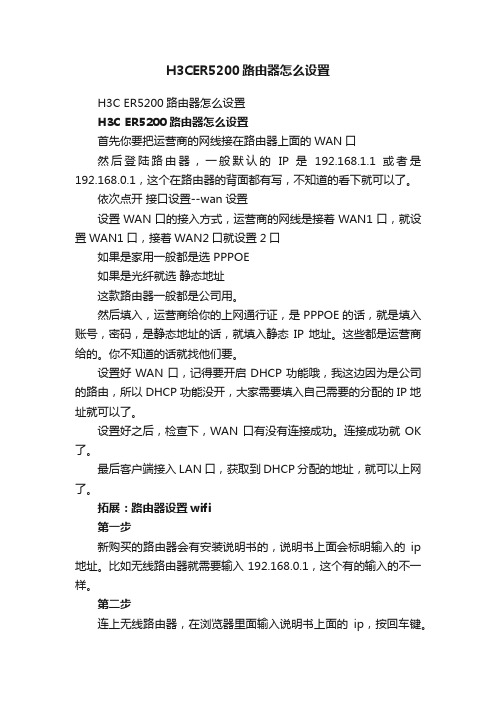
H3CER5200路由器怎么设置H3C ER5200路由器怎么设置H3C ER5200路由器怎么设置首先你要把运营商的网线接在路由器上面的WAN口然后登陆路由器,一般默认的IP 是192.168.1.1 或者是192.168.0.1,这个在路由器的背面都有写,不知道的看下就可以了。
依次点开接口设置--wan设置设置WAN口的接入方式,运营商的网线是接着WAN1口,就设置WAN1口,接着WAN2口就设置2口如果是家用一般都是选 PPPOE如果是光纤就选静态地址这款路由器一般都是公司用。
然后填入,运营商给你的上网通行证,是PPPOE的话,就是填入账号,密码,是静态地址的话,就填入静态IP地址。
这些都是运营商给的。
你不知道的话就找他们要。
设置好WAN口,记得要开启DHCP功能哦,我这边因为是公司的路由,所以DHCP功能没开,大家需要填入自己需要的分配的IP地址就可以了。
设置好之后,检查下,WAN口有没有连接成功。
连接成功就OK 了。
最后客户端接入LAN口,获取到DHCP分配的地址,就可以上网了。
拓展:路由器设置wifi第一步新购买的路由器会有安装说明书的,说明书上面会标明输入的ip 地址。
比如无线路由器就需要输入192.168.0.1,这个有的输入的不一样。
第二步连上无线路由器,在浏览器里面输入说明书上面的ip,按回车键。
不过有可能输入之后发现打不开,可用手机连上无线路由器网络之后,用手机浏览器打开这个ip地址。
第三步输入ip打开之后会有一个登录提示,默认帐号密码都是admin,输入之后登录。
第四步登录成功之后在左侧导航里面点击设置导向第五步接下来几个选项,都可以选择下一步,说明书上面也会有相关提示和解释的。
第六步输入宽带的帐号和密码了,输入之后点击下一步。
第七步输入两个重要的,最重要的是密码。
SSID就是wifi的帐号名称,WPA就是无线网的密码。
第八步点击下一步,点击完成按钮就可以重启路由器了,重启之后无线网就设置成功了。
H3C 路由器 使用手册(适用型号:ER5000系列)

H3C 路由器使用手册(适用型号:ER5000系列)主要特性1 高处理性能er5000 系列采用64 位双核网络处理器,主频高达500mhz,处理能力相当于1ghz 的专业网络处理器,同时配合ddrii 高速ram 进行高速转发(er5100 可以达到100m 的线速转发,er5200 可以达到双wan 口200m 的线速转发)。
在实际应用中,er5000 系列的典型的带机量为300 台。
2 双wan 口负载均衡(仅er5200 支持)负载均衡可以让企业网用户根据线路实际带宽分配网络流量,达到充分利用带宽的目的。
针对国内网络用户的使用习惯和特点,er5200 提供智能负载均衡和手动负载均衡两种均衡模式,满足了需要灵活应用带宽的双线路接入用户的需求。
3 源地址路由(仅er5200 支持)er5200 提供独创的源地址路由功能,即可以通过指定局域网内计算机的出口来达到负载分担的效果。
4 策略路由(手动负载均衡)(仅er5200 支持)er5200 支持策略路由,可以将访问网通和电信的流量分别从不同的wan 口转发,实现“电信走电信,网通走网通”,充分利用双线路的优势。
5 arp 攻击防护er5000 系列通过ip/mac 地址绑定功能,固定了er5000 系列的arp 表项,可以有效防止arp 攻击。
6 arp 欺骗防护er5000 系列通过定时发送免费arp 报文,有效避免局域网计算机中毒后引发的arp 欺骗。
7 网络流量限速bt、迅雷等p2p 软件对网络带宽的过度占用会影响到网内其他用户的正常业务,er5000 系列通过基于ip 或基于nat 表项的网络流量限速机制,可以有效地控制单台计算机的上/下行流量或建立的nat 表项的个数,限制p2p 软件对网络带宽的过度占用。
8 多种管理方式er5000 系列支持两种管理方式:基于web 页面和命令行(cli)。
除了本地管理,er5000 系列还支持远程管理,在因特网上的计算机也可以对er5000 系列进行远程管理前面板er5100 前面板如下图所示。
h3cer5200路由器常见问题处理指南

H3C ER5200路由器常见问题处理指南1 常见问题处理设备指示灯异常1.2. 电源指示灯(POWER灯)不亮处理方法:(1)请检查电源线是否连接正确。
(2)请检查电源线插头是否插紧,无松动现象。
(3)送当地授权服务中心(即ASC, 各地区的H3C授权服务中心的联系方式可在H3C官方网站3c找到,也可拨打400-810-0504咨询)检测是否为设备硬件故障。
3. 不插网线各端口链路状态指示灯(Link/Act灯)常亮或者闪烁处理方法:(1)重启设备观察是否恢复。
(2)送当地授权服务中心(ASC)检测是否为设备硬件故障。
4. WAN、LAN口链路状态指示灯(Link/Act灯)不亮处理方法:(1)请检查网线与路由器的WAN、LAN接口连接是否卡紧,无松动现象。
(2)请重新连接网线两端的接口或重新按标准568B线序制作水晶头后再尝试连接。
(3)请检查是否网线出现故障:可将网线的两端均插在路由器的两个LAN接口上,两个接口对应的指示灯都亮表示网线正常;否则网线可能存在问题,请更换一根之前使用正常的网线来重新尝试。
(4)请检查端口的连接速率和双工模式配置是否有误:进入路由器Web设置页面,将WAN、LAN的连接速率和双工模式设置成和上行口、下行交换机端口一致,例如都设置为100M全双工观察(推荐两端均配置为自适应,即Auto模式)。
设置WAN端口基本属性步骤图示通过管理计算机Web登录路由器页面向导:接口设置→WAN设置→网口模式设置LAN端口基本属性步骤图示步骤图示通过管理计算机Web登录路由器页面向导:接口设置→LAN设置→端口设置无法通过Web登录路由器管理页面1. IP地址问题导致现象:管理计算机不能Ping通路由器管理地址(即网关地址)处理方法:(1)请使用串口配置线通过Console口下的<h3c> ip address命令来查看当前路由器的管理IP地址,核对您登录使用的路由器管理地址是否正确。
H3C ER5200

H3C ER5200 配置帮助文档制定人:颜华军日期:2010-9-25日志管理日志信息可以帮助您快速定位设备故障或了解网络情况。
设备提供的日志功能可记录设备在运行过程中的设置状态变化、网络攻击等信息。
下载下载当前显示的日志信息到计算机。
清除清除当前显示的日志信息。
日志记录等级控制设备记录日志的等级。
选中的等级和该等级以下的日志信息将被记录。
发送到日志服务器将系统产生的日志信息发送到日志服务器进行统一管理。
您可以设置要发送到内网或外网的日志服务器。
本地不再显示日志选中该项,本页面不再显示新生成的日志信息。
设备维护本设备的维护功能包括定位信息导出和设备自检功能。
设备自检功能用来帮助用户更清楚的了解设备的运行状况。
用户在使用过程中,可以随时点击本页面中的<开始>按钮,检测设备的当前配置是否合理及运行是否正常等情况,设备将弹出页面分类显示检测结果。
设备自检项和主要内容如下表:设备信息显示设备的基本项检测结果,包括设备当前的软硬件版本、WAN口模式、链路状态和当前系统时间。
网络信息显示设备的网络状态检测结果并根据检测结果做简单提示。
检测结果包括WAN口速率、IP流量限制是否启用、网络连接数限制是否启用、是否有用户的实际流量或网络连接个数接近限制的值。
系统安全显示设备的安全配置检测结果并根据检测结果做简单提示。
检测结果包括上次登录设备的用户、时间,以及ARP防攻击和防火墙是否启用的信息。
故障诊断显示设备的常见故障的检测结果,包括WAN口的通断记录以及对环回口、网关和主DNS的ping检测结果等信息。
诊断工具Ping可用来检测网络,测试另一台设备或主机是否可达。
设置完成,点击<开始>后,系统开始进行检测。
检测的过程和结果显示在当前页面,说明网络发包的测试情况和与测试主机的往返平均时延。
路由跟踪(Tracert)用来检查从设备到达目标主机所经过的路由情况。
设置完成,点击<开始>后,系统开始进行检测。
H3C_WLAN交换机配置说明
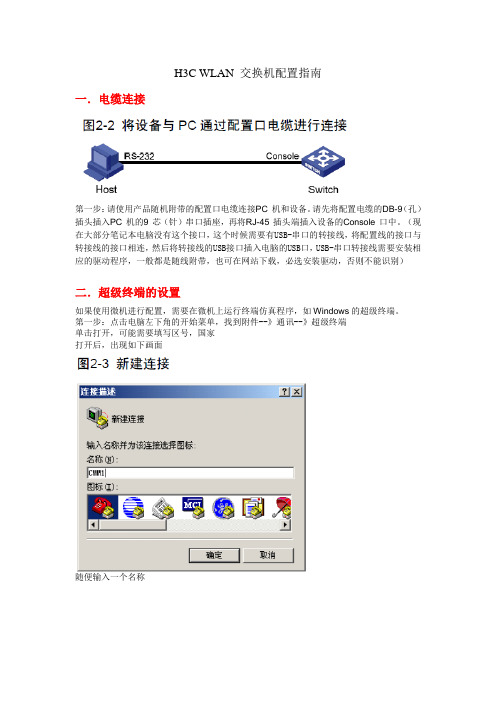
H3C WLAN 交换机配置指南一.电缆连接第一步:请使用产品随机附带的配置口电缆连接PC 机和设备。
请先将配置电缆的DB-9(孔)插头插入PC 机的9 芯(针)串口插座,再将RJ-45 插头端插入设备的Console 口中。
(现在大部分笔记本电脑没有这个接口,这个时候需要有USB-串口的转接线,将配置线的接口与转接线的接口相连,然后将转接线的USB接口插入电脑的USB口,USB-串口转接线需要安装相应的驱动程序,一般都是随线附带,也可在网站下载,必选安装驱动,否则不能识别)二.超级终端的设置如果使用微机进行配置,需要在微机上运行终端仿真程序,如Windows的超级终端。
第一步:点击电脑左下角的开始菜单,找到附件--》通讯--》超级终端单击打开,可能需要填写区号,国家打开后,出现如下画面随便输入一个名称在超级终端属性对话框中[连接时使用]一栏选择连接的串口。
选择的串口应该与配置电缆接的串口一致。
这里是com1点击确定第一步:设置终端参数。
参数要求:在串口的属性对话框中设置波特率为9600,数据位为8,奇偶校验为无,停止位为1,流量控制为无点击还原默认值即可实现三.交换机配置设备上电,终端上显示设备自检信息,自检结束后提示用户键入回车,之后将出现命令行提示符(如<H3C>),命令视图简介H3C 设备提供丰富的功能,也提供了相应的配置和查询命令。
为便于您使用这些命令,H3C 设备将命令按功能进行分类组织。
功能分类与命令视图对应,当要配置某功能的某条命令时,需要先进入这条命令所在的视图。
命令视图采用分层结构,它们之间既有联系又有区别。
如图1-3所示,用户登录设备后,直接进入用户视图。
此时屏幕显示的提示符是:<设备名>。
用户视图下可执行的操作主要包括查看操作、调试操作、文件管理操作、设置系统时间、重启设备、FTP和Telnet 操作等。
(用户视图为尖括号<>,如上图中的<H3C>)从用户视图可以进入系统视图,系统视图下能对设备运行参数进行配置,比如配置夏令时、配置欢迎信息、配置快捷键等。
H3C-S5600系列交换机典型配置举例

S5600系列交换机典型配置举例2.1.1 静态路由典型配置1. 组网需求(1)需求分析某小型公司办公网络需要任意两个节点之间能够互通,网络结构简单、稳定,用户希望最大限度利用现有设备。
用户现在拥有的设备不支持动态路由协议。
根据用户需求及用户网络环境,选择静态路由实现用户网络之间互通。
(2)网络规划根据用户需求,设计如图2-1所示网络拓扑图。
图2-1 静态路由配置举例组网图2. 配置步骤交换机上的配置步骤:# 设置以太网交换机Switch A的静态路由。
<SwitchA> system-view[SwitchA] ip route-static 1.1.3.0 255.255.255.0 1.1.2.2[SwitchA] ip route-static 1.1.4.0 255.255.255.0 1.1.2.2[SwitchA] ip route-static 1.1.5.0 255.255.255.0 1.1.2.2# 设置以太网交换机Switch B的静态路由。
<SwitchB> system-view[SwitchB] ip route-static 1.1.2.0 255.255.255.0 1.1.3.1[SwitchB] ip route-static 1.1.5.0 255.255.255.0 1.1.3.1[SwitchB] ip route-static 1.1.1.0 255.255.255.0 1.1.3.1# 设置以太网交换机Switch C的静态路由。
<SwitchC> system-view[SwitchC] ip route-static 1.1.1.0 255.255.255.0 1.1.2.1[SwitchC] ip route-static 1.1.4.0 255.255.255.0 1.1.3.2主机上的配置步骤:# 在主机A上配缺省网关为1.1.5.1,具体配置略。
路由典型配置案例

目录第1章路由协议简介..............................................................................................................1-11.1 路由协议简介....................................................................................................................1-11.1.1 静态路由和动态路由协议......................................................................................1-11.1.2 动态路由协议在交换机中的应用...........................................................................1-11.2 配置指南............................................................................................................................1-21.2.1 配置任务简介.........................................................................................................1-21.2.2 静态路由配置.........................................................................................................1-21.2.3 RIP配置..................................................................................................................1-21.2.4 OSPF配置..............................................................................................................1-81.2.5 BGP配置..............................................................................................................1-161.2.6 路由策略配置.......................................................................................................1-24第2章典型配置举例..............................................................................................................2-12.1 典型配置举例....................................................................................................................2-12.1.1 静态路由典型配置..................................................................................................2-12.1.2 RIP典型配置..........................................................................................................2-22.1.3 OSPF的DR典型配置.............................................................................................2-42.1.4 OSPF虚连接配置...................................................................................................2-62.1.5 配置BGP联盟属性.................................................................................................2-82.1.6 配置BGP路由反射器...........................................................................................2-112.1.7 配置BGP路径选择...............................................................................................2-14第3章综合配置举例..............................................................................................................3-13.1 组网需求............................................................................................................................3-13.1.1 需求分析、网络规划及配置策略...........................................................................3-13.1.2 组网中使用的产品..................................................................................................3-33.1.3 设备运行的路由协议及相关参数...........................................................................3-33.1.4 组网实现时使用的软件版本..................................................................................3-33.2 配置步骤............................................................................................................................3-43.2.1 配置指南.................................................................................................................3-43.2.2 基本配置.................................................................................................................3-43.2.3 RIPv2/OSPF/BGP基本配置..................................................................................3-43.2.4 RIP+静态路由+路由策略配置..........................................................................3-123.2.5 IGP与BGP交互配置............................................................................................3-133.2.6 路由备份配置.......................................................................................................3-153.2.7 BGP的MED属性配置...........................................................................................3-163.3 完整配置..........................................................................................................................3-193.3.1 设备完整配置.......................................................................................................3-19 3.4 配置结果验证..................................................................................................................3-313.4.1 路由策略+静态路由配置验证.............................................................................3-313.4.2 IGP与BGP交互配置验证.....................................................................................3-313.4.3 路由备份配置验证................................................................................................3-333.4.4 BGP的MED属性配置验证...................................................................................3-34 3.5 注意事项..........................................................................................................................3-36第1章路由协议简介1.1 路由协议简介1.1.1 静态路由和动态路由协议1. 静态路由无开销,配置简单,需要人工维护,适合简单、稳定的拓扑结构的网络。
